คุณกำลังดูเอกสารประกอบ Apigee Edge
ไปที่
เอกสารประกอบเกี่ยวกับ Apigee X. ข้อมูล
วิธีรับคีย์ API
ตัวอย่างต่อไปนี้อธิบายวิธีรับคีย์ API ที่ใช้ตรวจสอบได้ การเรียก API ไปยังบริการเป้าหมายผ่านพร็อกซีผ่านอะแดปเตอร์ Apigee สำหรับ Envoy
1. เข้าสู่ระบบ Apigee
- เปิด UI ของ Apigee ในเบราว์เซอร์
- เมื่ออยู่ใน UI แล้ว ให้เลือกองค์กรเดียวกับที่คุณใช้กำหนดค่าอะแดปเตอร์ Apigee สำหรับ Envoy
2. สร้างนักพัฒนาซอฟต์แวร์
คุณสามารถใช้นักพัฒนาซอฟต์แวร์ที่มีอยู่สำหรับการทดสอบ หรือสร้างใหม่ได้ดังนี้
- เลือกเผยแพร่ > นักพัฒนาซอฟต์แวร์ในเมนูการนำทางด้านข้าง
- คลิก + นักพัฒนาซอฟต์แวร์
- กรอกข้อมูลในกล่องโต้ตอบเพื่อสร้างนักพัฒนาซอฟต์แวร์รายใหม่ คุณใช้ชื่อ/อีเมลนักพัฒนาแอปใดก็ได้ตามต้องการ
3. สร้างผลิตภัณฑ์ API
ทำตามตัวอย่างการสร้างผลิตภัณฑ์ที่ระบุไว้ด้านล่าง ดูเพิ่มเติม เกี่ยวกับ การกำหนดค่าผลิตภัณฑ์ API
- เลือกเผยแพร่ > ผลิตภัณฑ์ API ในเมนูการนำทางด้านข้าง
- คลิก + ผลิตภัณฑ์ API
- กรอกข้อมูลในหน้ารายละเอียดผลิตภัณฑ์ดังนี้ อย่าคลิกบันทึกจนกว่าจะได้รับคำแนะนำ
- ในส่วนเป้าหมายบริการระยะไกลของ Apigee ให้คลิกเพิ่มเป้าหมายบริการระยะไกลของ Apigee
- ในกล่องโต้ตอบเป้าหมายบริการระยะไกล Apigee ให้เพิ่มค่าต่อไปนี้
แอตทริบิวต์ ค่า คำอธิบาย ชื่อเป้าหมาย ป้อนชื่อของ บริการเป้าหมาย เช่น httpbin.orgปลายทางเป้าหมายที่มีพร็อกซี Envoy อยู่ด้านหน้า พร็อกซี API remote-serviceพร็อกซี remote-serviceที่จัดสรรใน Apigee ระหว่างการติดตั้งอะแดปเตอร์ Envoyเส้นทาง ป้อน /resource_pathเพื่อจับคู่เส้นทางที่เฉพาะเจาะจง สำหรับ ตัวอย่าง:/httpbinเส้นทางคำขอที่จะจับคู่ในปลายทางเป้าหมาย การเรียกพร็อกซี API ไปยังเส้นทางนี้ จะตรงกับผลิตภัณฑ์ API นี้ Edge Public หรือ Private Cloud: ภาพหน้าจอต่อไปนี้แสดงการตั้งค่ากล่องโต้ตอบที่กำหนดค่าอย่างถูกต้องสำหรับ เป้าหมาย
httpbin.orgซึ่งเป็นการกำหนดค่าที่เหมาะสมสำหรับ Apigee Edge สาธารณะหรือ Private Cloud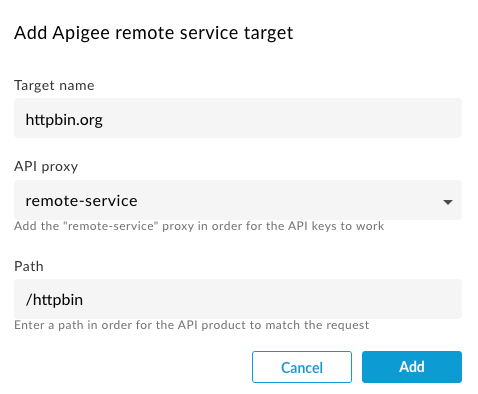
- คลิกบันทึก
| ช่อง | ค่า |
|---|---|
| ชื่อ | httpbin-product
|
| ชื่อที่แสดง | httpbin product
|
| สภาพแวดล้อม | your_environment
ตั้งค่านี้กับสภาพแวดล้อมที่คุณใช้เมื่อจัดสรรอะแดปเตอร์ Apigee สำหรับ Envoy ด้วย
|
| สิทธิ์เข้าถึง | Private
|
| โควต้า | 5 คำขอทุก 1 นาที
โปรดดูเพิ่มเติมที่การทำความเข้าใจเกี่ยวกับโควต้า |
4. สร้างแอปนักพัฒนาซอฟต์แวร์
- เลือกเผยแพร่ > แอปในเมนูการนำทางด้านข้าง
- คลิก + แอป
- กรอกข้อมูลในหน้าแอปนักพัฒนาซอฟต์แวร์ดังนี้ อย่าบันทึกจนกว่าจะได้รับคำแนะนำ
- จากนั้นให้เพิ่มผลิตภัณฑ์ 2 รายการลงในแอปดังนี้
- ก่อนอื่นให้คลิก + เพิ่มผลิตภัณฑ์ในส่วนข้อมูลเข้าสู่ระบบ แล้วเลือกผลิตภัณฑ์ที่ต้องการ ที่เพิ่งกำหนดค่า: httpbin-product
- จากนั้นเพิ่มผลิตภัณฑ์ remote-service ผลิตภัณฑ์นี้สร้างขึ้น โดยอัตโนมัติเมื่อคุณจัดสรร Apigee
- คลิกสร้าง
- ในส่วนข้อมูลรับรอง ให้คลิกแสดงข้างคีย์
- คัดลอกค่าของคีย์ผู้ใช้ ค่านี้คือคีย์ API
ที่คุณจะใช้เรียก API ไปยังบริการ
httpbin
| ชื่อ | httpbin-app
|
| ชื่อที่แสดง | httpbin app
|
| นักพัฒนาซอฟต์แวร์ | เลือกนักพัฒนาซอฟต์แวร์ที่คุณสร้างขึ้นก่อนหน้านี้ หรือเลือกนักพัฒนาซอฟต์แวร์ที่คุณต้องการจากรายการ |
เกี่ยวกับผลิตภัณฑ์ API
ผลิตภัณฑ์ API เป็นตัวควบคุมหลัก สำหรับ Apigee Remote Service เมื่อคุณสร้างผลิตภัณฑ์ API และเชื่อมโยงกับ บริการเป้าหมาย คุณกำลังสร้างนโยบายที่จะ ใช้กับคำขอที่คุณกำหนดค่าอะแดปเตอร์ Apigee สำหรับ Envoy ที่ควรจัดการ
คำจำกัดความของผลิตภัณฑ์ API
เมื่อคุณกำหนดผลิตภัณฑ์ API ใน Apigee คุณจะสามารถตั้งค่าพารามิเตอร์จำนวนหนึ่งที่ จะใช้ในการประเมินคำขอ:
- เป้าหมาย
- เส้นทางคำขอ
- โควต้า
- ขอบเขตของ OAuth
เป้าหมายบริการระยะไกล
คำจำกัดความผลิตภัณฑ์ API จะมีผลกับคำขอหากคำขอตรงกับทั้งเป้าหมาย
การเชื่อมโยง (เช่น httpbin.org) และเส้นทางคำขอ (เช่น /httpbin)
รายการของเป้าหมายที่เป็นไปได้ถูกจัดเก็บเป็นแอตทริบิวต์ใน
ผลิตภัณฑ์ API
โดยค่าเริ่มต้น Apigee Remote Service จะตรวจสอบส่วนหัวพิเศษ :authority (host) ของ Envoy เทียบกับ
รายการเป้าหมาย แต่สามารถกำหนดค่าให้ใช้ส่วนหัวอื่นได้
เส้นทางทรัพยากร API
เส้นทางที่ป้อนตรงกับกฎต่อไปนี้
- เครื่องหมายทับเพียงตัวเดียว (
/) จะจับคู่กับเส้นทางใดก็ได้ *จะใช้ได้ที่ใดก็ได้และตรงกันภายในกลุ่ม (ระหว่างเครื่องหมายทับ)**ถูกต้องในตอนท้ายและจับคู่อะไรก็ได้กับท้ายบรรทัด
โควต้า
โควต้าจะระบุจำนวนข้อความคำขอที่แอปได้รับอนุญาตให้ส่งไปยัง API ในช่วง 1 ชั่วโมง วัน สัปดาห์ หรือเดือน เมื่อแอปถึงขีดจำกัดโควต้า การเรียก API ที่ตามมาจะถูกปฏิเสธ
กรณีการใช้งานโควต้าโควต้าช่วยให้คุณบังคับใช้จำนวนคำขอที่ไคลเอ็นต์ดำเนินการกับบริการใน ตามระยะเวลาที่กำหนด โควต้ามักจะใช้เพื่อบังคับใช้สัญญาทางธุรกิจหรือ SLA แทนการจัดการการเข้าชมเชิงปฏิบัติการ ตัวอย่างเช่น อาจมีการใช้โควต้าเพื่อจำกัดการเข้าชมสำหรับบริการฟรี แต่อนุญาตให้เข้าถึงเต็มรูปแบบ ลูกค้าที่ชำระเงิน
มีการกำหนดโควต้าในผลิตภัณฑ์ APIมีการกำหนดค่าพารามิเตอร์โควต้าในผลิตภัณฑ์ API เช่น เมื่อคุณสร้าง API คุณเลือกที่จะกำหนดขีดจำกัดโควต้า หน่วยเวลา และช่วงเวลาที่อนุญาตได้ตามต้องการ

เนื่องจากคีย์ API แมปกลับไปยังผลิตภัณฑ์ API ทุกครั้งที่มีการยืนยันคีย์ API สามารถลดตัวนับโควต้าที่เหมาะสมได้ (หากมีการกำหนดโควต้าในผลิตภัณฑ์ที่เกี่ยวข้อง)
โควต้าที่ป้อนในคำจำกัดความของผลิตภัณฑ์ต่างจากรันไทม์ของ Apigee จะมีการบังคับใช้โดยอัตโนมัติโดย Apigee Remote Service หากคำขอได้รับอนุญาต คำขอจะนับรวมในโควต้าที่อนุญาต
ตำแหน่งที่คงโควต้าไว้โควต้าจะได้รับการเก็บรักษาและตรวจสอบในเครื่องโดยกระบวนการของ Remote Service และไม่พร้อมกัน ดูแลด้วยรันไทม์ Apigee ซึ่งหมายความว่าโควต้าดังกล่าวจะไม่แม่นยำและมักจะมี อาจมีส่วนเกินได้ หากคุณมีบริการระยะไกลมากกว่า 1 รายการที่รักษาโควต้าไว้ หาก การเชื่อมต่อกับรันไทม์ Apigee หยุดชะงัก โควต้าในเครื่องจะยังคงเป็นสแตนด์อโลนต่อไป จนกว่าจะเชื่อมต่อกับรันไทม์ของ Apigee อีกครั้ง
ขอบเขต OAuth
หากใช้โทเค็น JWT คุณอาจจำกัดโทเค็นให้เป็นชุดย่อยของขอบเขต OAuth ที่อนุญาต ขอบเขตที่มอบหมายให้กับโทเค็น JWT ที่คุณออกจะได้รับการตรวจสอบกับขอบเขตของผลิตภัณฑ์ API
เกี่ยวกับแอปของนักพัฒนาซอฟต์แวร์
เมื่อคุณกำหนดค่าผลิตภัณฑ์ API แล้ว คุณจะต้องสร้างแอปที่เชื่อมโยงกับนักพัฒนาซอฟต์แวร์ แอป อนุญาตให้ไคลเอ็นต์เข้าถึงผลิตภัณฑ์ API ที่เชื่อมโยงด้วยคีย์ API หรือโทเค็น JWT
การใช้การตรวจสอบสิทธิ์ด้วย JWT
คุณใช้โทเค็น JWT ในการเรียกพร็อกซี API ที่ตรวจสอบสิทธิ์แทนการใช้คีย์ API ได้ ช่วงเวลานี้
นี้จะอธิบายวิธีใช้คำสั่ง apigee-remote-service-cli token เพื่อ
สร้าง ตรวจสอบ และหมุนเวียนโทเค็น JWT
ภาพรวม
Envoy จัดการการยืนยันและการตรวจสอบสิทธิ์ JWT โดยใช้ ตัวกรองการตรวจสอบสิทธิ์ JWT
เมื่อตรวจสอบสิทธิ์แล้ว ตัวกรอง Envoy ext-authz จะส่งส่วนหัวของคำขอและ JWT ไปยัง
apigee-remote-service-envoy ซึ่งตรงกับการอ้างสิทธิ์ api_product_list และ scope ของ JWT
ต่อผลิตภัณฑ์ Apigee API เพื่อให้สิทธิ์กับเป้าหมายของคำขอ
การสร้างโทเค็น Apigee JWT
คุณสร้างโทเค็น Apigee JWT ได้โดยใช้ CLI
apigee-remote-service-cli token create -c config.yaml --id $KEY --secret $SECRET
หรือโดยการใช้ปลายทางโทเค็น OAuth มาตรฐาน ตัวอย่าง Curl
curl https://org-env.apigee.net/remote-service/token -d '{"client_id":"myclientid","client_secret":"myclientsecret","grant_type":"client_credentials"}' -H "Content-type: application/json"การใช้โทเค็น JWT
เมื่อมีโทเค็นแล้ว ก็เพียงส่งต่อไปยัง Envoy ในส่วนหัวการให้สิทธิ์ ตัวอย่าง
curl localhost:8080/httpbin/headers -i -H "Authorization:Bearer $TOKEN"
โทเค็น JWT ล้มเหลว
การปฏิเสธ Envoy
หาก Envoy ปฏิเสธโทเค็น คุณอาจเห็นข้อความต่อไปนี้
Jwks remote fetch is failed
หากมี ให้ตรวจสอบว่าการกำหนดค่า Envoy มี URI ที่ถูกต้องใน
remote_jwks ว่า Envoy สามารถเข้าถึงได้ และระบุอย่างถูกต้อง
ตั้งค่าใบรับรองเมื่อคุณติดตั้งพร็อกซี Apigee คุณควรสามารถ
เพื่อเรียกใช้ URI โดยตรงด้วยการเรียก GET และรับการตอบกลับ JSON ที่ถูกต้อง
ตัวอย่าง
curl https://myorg-eval-test.apigee.net/remote-service/certs
ข้อความอื่นๆ จาก Envoy อาจมีลักษณะดังนี้
- "ไม่อนุญาตให้ใช้กลุ่มเป้าหมายใน Jwt"
- "ไม่ได้กำหนดค่าผู้ออกบัตร Jwt"
ข้อมูลเหล่านี้มาจากข้อกำหนดในการกำหนดค่า Envoy ที่คุณอาจต้องแก้ไข
ตรวจสอบโทเค็น
คุณใช้ CLI เพื่อตรวจสอบโทเค็นได้ ตัวอย่าง
apigee-remote-service-cli -c config.yaml token inspect -f path/to/file
หรือ
apigee-remote-service-cli -c config.yaml token inspect <<< $TOKEN
การแก้ไขข้อบกพร่อง
โปรดดูหัวข้อคีย์ API ที่ถูกต้องไม่ทำงานการบันทึก
คุณปรับระดับการบันทึกได้ในบริการ $REMOTE_SERVICE_HOME/apigee-remote-service-envoy การบันทึกทั้งหมดจะส่งไปยัง stderr
| องค์ประกอบ | ต้องระบุ | คำอธิบาย |
|---|---|---|
| -l, --ระดับบันทึก | ระดับที่ใช้ได้: แก้ไขข้อบกพร่อง ข้อมูล เตือน ข้อผิดพลาด | ปรับระดับการบันทึก ค่าเริ่มต้น: ข้อมูล |
| -j, --json-log | ส่งเอาต์พุตของบันทึกเป็นระเบียน JSON |
Envoy จัดให้มีการทำบันทึก ดูข้อมูลเพิ่มเติมได้ที่ลิงก์เอกสารประกอบของ Envoy ต่อไปนี้
การใช้พร็อกซีเครือข่าย
คุณสามารถแทรกพร็อกซี HTTP ได้โดยใช้ตัวแปรสภาพแวดล้อม HTTP_PROXY และ HTTPS_PROXY ในสภาพแวดล้อมของไบนารี apigee-remote-service-envoy เมื่อใช้ฟีเจอร์เหล่านี้ NO_PROXY นอกจากนี้ยังใช้ตัวแปรสภาพแวดล้อมเพื่อยกเว้นบางโฮสต์ไม่ให้ส่งผ่านพร็อกซีได้ด้วย
HTTP_PROXY=http://[user]:[pass]@[proxy_ip]:[proxy_port] HTTPS_PROXY=http://[user]:[pass]@[proxy_ip]:[proxy_port] NO_PROXY=127.0.0.1,localhost
โปรดทราบว่าพร็อกซีต้องเข้าถึงได้จาก apigee-remote-service-envoy
เกี่ยวกับเมตริกและข้อมูลวิเคราะห์
จุดสิ้นสุดของเมตริก Prometheus มีอยู่ใน :5001/metrics คุณสามารถกำหนดค่า
หมายเลขพอร์ตนี้ ดูไฟล์การกำหนดค่า
ข้อมูลวิเคราะห์ Envoy
ลิงก์ต่อไปนี้ให้ข้อมูลเกี่ยวกับการรับข้อมูลวิเคราะห์พร็อกซีของ Envoy ข้อมูล:
ข้อมูลวิเคราะห์ Istio
ลิงก์ต่อไปนี้ให้ข้อมูลเกี่ยวกับการรับข้อมูลวิเคราะห์พร็อกซีของ Envoy ข้อมูล:
ข้อมูลวิเคราะห์ Apigee
Apigee Remote Service สำหรับ Envoy จะส่งสถิติคำขอไปยัง Apigee เพื่อประมวลผลข้อมูลวิเคราะห์ Apigee จะรายงานคำขอเหล่านี้โดยใช้ชื่อผลิตภัณฑ์ API ที่เกี่ยวข้อง
หากต้องการดูข้อมูลเกี่ยวกับข้อมูลวิเคราะห์ Apigee ดูภาพรวมของบริการ Analytics

